Skannattujen tietojen tallentaminen USB-muistiin Laitteen Käyttöpaneelin avulla
Voit tallentaa skannatut tiedot suoraan USB-muistiin.
 Tärkeää
Tärkeää
-
Älä poista USB-muistia laitteesta seuraavissa tilanteissa:
-
skannauksen ollessa meneillään
-
ennen skannattujen tietojen tallentamista.
-
-
On suositeltavaa varmuuskopioida USB-muistiin tallennetut skannatut tiedostot väliaikaisesti muuhun tallennusvälineeseen vahinkojen välttämiseksi.
-
Canon ei ole vastuussa mistään syystä aiheutuneista tietojen menetyksistä tai vahingoista edes takuuaikana.
-
Pyyhkäise ALKUUN-näyttöä ja napauta sitten
 Skannaa (Scan).
Skannaa (Scan).Tietojen tallennuskohteen valintanäyttö tulee näkyviin.
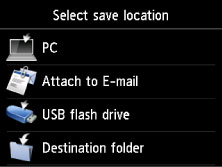
-
Napauta
 USB-muisti (USB flash drive).
USB-muisti (USB flash drive). Huomautus
Huomautus-
Jos näytössä näkyy toiminnon rajoittamisesta ilmoittava viesti, pyydä lisätietoja käyttämäsi laitteen järjestelmänvalvojalta.
Lisätietoja laitteen toiminnon rajoittamisesta:
-
-
Napauta
 Tallenna USB-muistiin (Save to USB flash drive).
Tallenna USB-muistiin (Save to USB flash drive).Skannauksen valmiusnäyttö avautuu.
-
Säädä asetuksia tarvittaessa.
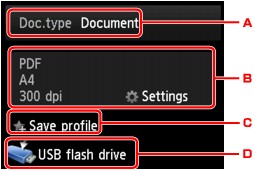
-
Valitse asiakirjatyyppi napauttamalla.
- Asiakirja (Document)
-
Skannaa tasolla tai ADF:ssä olevan alkuperäisasiakirjan asiakirjatietona käyttämällä Skannausas. (Scan settings)-kohdassa määritettyjä asetuksia.
- Valokuva (Photo)
-
Skannaa tasolla olevan alkuperäisasiakirjan valokuvatietona käyttämällä Skannausas. (Scan settings)-kohdassa määritettyjä asetuksia.
-
Avaa Skannausas. (Scan settings)-näyttö napauttamalla.
Lisätietoja asetuskohteista on kohdassa:
-
Rekisteröi nykyiset skannausasetukset mukautettuna asetuksena napauttamalla.
-
Avaa kohteen valintanäyttö napauttamalla.
-
-
Paina väriskannausta varten Väri (Color) -painiketta ja mustavalkoskannausta varten Musta (Black) -painiketta.
 Huomautus
Huomautus-
Jos alkuperäisasiakirjaa ei ole asetettu oikein, kosketusnäytössä näkyy ilmoitus. Aseta alkuperäisasiakirja tasolle tai ADF:ään valittujen skannausasetusten mukaan.
-
Jos skannausasetusten näytön Esikatselu (Preview)-asetukseksi valitaan Käytössä (ON):
Esikatselunäyttö tulee näkyviin ennen skannatun asiakirjan tallentamista USB-muistiin.
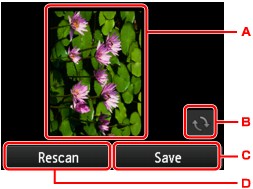
-
Kun skannattujen tietojen esikatselunäyttö tulee näkyviin.
-
Kierrä esikatselunäyttöä napauttamalla.
Näyttö tulee näkyviin, kun valitset skannauksen asetusnäytön Muoto (Format)-kohtaan PDF tai Pakattu PDF (Compact PDF).
-
Tallenna skannattu asiakirja USB-muistiin napauttamalla.
-
Skannaa alkuperäinen asiakirja uudelleen napauttamalla.
-
-
Jos asetat alkuperäisen asiakirjan ADF:ään:
Laite aloittaa skannauksen, ja skannatut tiedot tallentuvat USB-muistiin.
-
Jos asetat alkuperäisen asiakirjan tasolle:
-
Laite aloittaa skannauksen ja skannatut tiedot tallennetaan USB-muistiin, jos valitset skannauksen asetusnäytössä Muoto (Format)-kohdan asetukseksi JPEG.
-
Jos valitset skannausasetusten näytössä Muoto (Format)-asetukseksi muun asetuksen kuin PDF tai Pakattu PDF (Compact PDF), näkyviin tulee skannauksen valmistuttua vahvistusnäyttö, joka kysyy, jatketaanko skannausta.
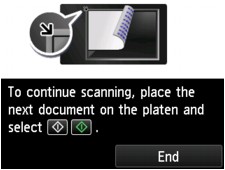
Jos jatkat skannausta, aseta seuraava alkuperäinen asiakirja tasolle ja aloita skannaus.
Jos et jatka skannausta, napauta Lopeta (End). Skannatut tiedot tallennetaan USBmuistiin yhteen PDF-tiedostoon.
Kun skannaat alkuperäisiä jatkuvasti, voit tallentaa yhteen PDF-tiedostoon enintään 100 sivua kuvia.
-
Poista alkuperäinen asiakirja tasolta tai asiakirjan luovutustasolta, kun skannaus on valmis.
 Huomautus
Huomautus-
Jos USB-muisti täyttyy kuvien skannauksen ollessa meneillään, vain jo skannatut kuvat voidaan tallentaa.
-
Voit tallentaa enintään 2 000 tiedostoa skannattuja tietoja sekä PDF- että JPEG-muodossa.
-
USB-muistiin tallennettujen skannattujen tiedostojen kansio- ja tiedostonimi on seuraavanlainen:
-
kansion nimi: (tiedostotunniste: PDF): CANON_SC\DOCUMENT\0001
-
kansion nimi: (tiedostotunniste: JPEG): CANON_SC\IMAGE\0001
-
tiedoston nimi: juoksevat numerot alkaen numerosta SCN_0001
-
Tiedoston päivämäärä: tallennuksen päivämäärä ja aika, kuten se on asetettu laitteessa.
Lisätietoja päivämäärän ja kellonajan asettamisesta on kohdassa
-
-
-
USB-muistitikkuun tallennettujen skannattujen tietojen tuominen tietokoneeseen
Voit tuoda USB-muistiin tallennetut skannatut tiedot tietokoneeseen. Kun olet skannannut tiedot, aseta USB-muisti tietokoneeseen ja tuo tiedot.


